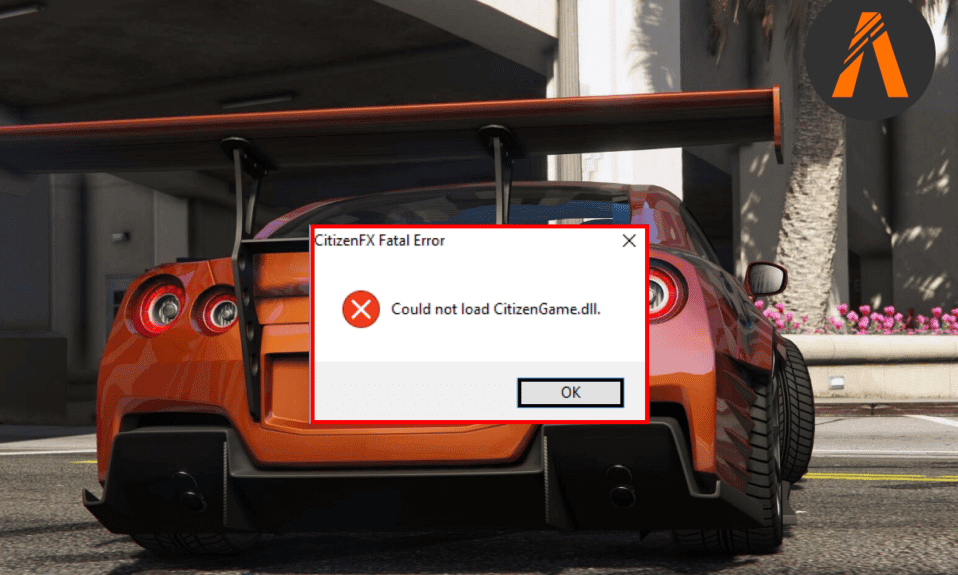
FiveM — неизбежная особенность GTA. Без него было бы невозможно делать модификации GTA. Это многопользовательский мод для Grand Theft Auto, который позволяет геймерам создавать ряд настраиваемых материалов, а также обеспечивает безопасное подключение к частным серверам. Однако иногда могут возникать проблемы, из-за которых FiveM не может загрузить ошибку Citizen DLL. Если вы также сталкиваетесь с той же проблемой на таких платформах, как Windows, Steam, Rockstar и Social Club, то вы находитесь в правильном месте, потому что у нас есть идеальное руководство для вас, которое поможет вам решить проблему и вместе с тем поможет просветите вас о том, что такое ошибка DLL Citizengame. Итак, без лишних слов, давайте начнем со знакомства с FiveM, Citizengame DLL и исправлениями ошибки.
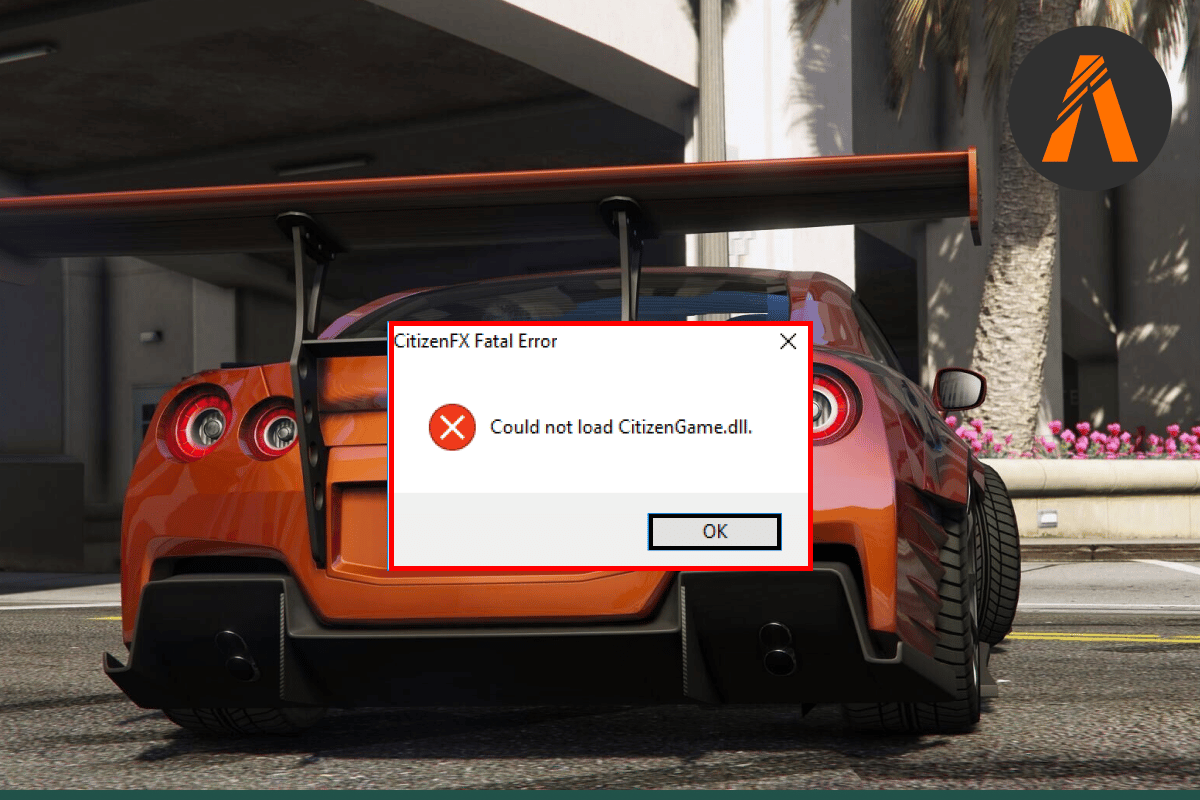
Оглавление
Как исправить FiveM не удалось загрузить DLL Citizen в Windows 10
Ошибка Citizengame DLL появляется, если ОС вашего устройства не поддерживается или не совместима с установкой FiveM. Как обсуждалось ранее, ошибка может возникать на нескольких платформах. Сообщается, что при запуске GTA V ошибка появляется почти во всех программах запуска. Распространенные причины ошибки DLL Citizengame включают поврежденные файлы или файлы кеша. Помимо них, кратко обсуждаемые ниже причины приводят к тому, что FiveM не может загрузить DLL-библиотеку Citizen:
- Поврежденная установка распространяемого пакета Microsoft Visual C++ является одной из основных причин появления ошибки Citizengame в программе запуска.
- Другая причина связана с программным обеспечением безопасности, которое блокирует доступ к DLL Citizengame. Неспособность FiveM загрузить файл из-за ограниченного доступа вызывает проблему.
- Поврежденные файлы GTA также могут привести к сбою питания и, в конечном итоге, к ошибке Citizengame.
- FiveM использует файлы кеша для повышения скорости и производительности. Однако, если эти файлы будут повреждены, они приведут к тому, что FiveM не сможет загрузить Citizen DLL.
Теперь, когда мы знаем о причинах, вызывающих ошибку DLL, пришло время взглянуть на некоторые из известных методов, которые могут помочь вам исправить ошибку FiveM не удалось загрузить DLL Citizengame.
Системные Требования
Прежде чем перейти к некоторым расширенным решениям, чтобы исправить ошибку FiveM не удалось загрузить DLL Citizengame, вам необходимо убедиться, что ваша система соответствует требованиям FiveM, необходимым для правильной работы игры.
- Минимальные требования к операционной системе — Windows 8.1, рекомендуется Windows 10.
-
Минимальные требования к ЦП включают Intel Core 2 Q6600 с тактовой частотой 2,40 ГГц / AMD Phenom 9850 с тактовой частотой 2,5 ГГц, а рекомендуемые требования к ЦП включают Intel Core i5 3470 с тактовой частотой 3,2 ГГц / AMD X8 FX-8350 с тактовой частотой 4 ГГц.
- Минимальные требования к жесткому диску составляют 72 ГБ + 4 ГБ, тогда как рекомендуемые — 72 ГБ + 8 ГБ.
- Требуется минимум 8 ГБ (также работает 4 ГБ) оперативной памяти, а рекомендуется 16 ГБ.
- Для графического процессора минимальные требования: NVIDIA 9800 GT 1 ГБ / Intel HD GT2 / AMD HD 4870 1 ГБ, рекомендуемые — NVIDIA GTX 660 2 ГБ / AMD HD 7870 2 ГБ.
Здесь мы предоставили все возможные методы устранения неполадок, чтобы решить указанную проблему.
Способ 1: временно отключить антивирусное программное обеспечение (если применимо)
Если разрешение приложения через брандмауэр не помогло исправить ошибку FiveM, не удалось загрузить Citizen DLL, вы можете попробовать отключить стороннее антивирусное программное обеспечение на своем ПК. Это простой метод, который гарантирует, что антивирусное программное обеспечение в вашей системе не считает файлы FiveM подозрительными и блокирует их, что приводит к ошибке DLL Citizengame. Следовательно, узнайте, как временно отключить антивирус в Windows 10 с помощью нашего руководства, и выполните то же самое на своем рабочем столе.

Способ 2: разрешить игру через брандмауэр
Если ваши системные требования соответствуют минимальным требованиям, то следующее, что вы можете сделать, это убедиться, что брандмауэр Windows или стороннее антивирусное программное обеспечение не блокируют игру на вашем ПК. Это можно сделать, обойдя игру через брандмауэр, что поможет вам запустить ее без ошибок. Вы можете выполнить этот метод с помощью нашего руководства Разрешить или заблокировать приложения через брандмауэр Windows.

Способ 3: удалить файлы кэша FiveM
Следующий метод, который следует выбрать, — это удалить файлы кеша FiveM, которые могут быть повреждены, а также причину, по которой ошибка Citizengame DLL появляется на вашем ПК. Следуйте приведенным ниже инструкциям, чтобы узнать, как удалить эти поврежденные файлы кеша:
1. Во-первых, откройте диспетчер задач, одновременно нажав клавиши Ctrl + Shift + Esc, затем закройте все процессы FiveM и связанные с ними.

2. Затем щелкните правой кнопкой мыши значок Windows и выберите параметр «Выполнить».

3. Введите %localappdata%/FiveM/FiveM Application Data и нажмите клавишу Enter.

4. Теперь найдите и удалите файлы кэша или XML в папке данных приложения FiveM.
5. Затем снова запустите игру и проверьте, устранена ли ошибка.
6. Если ошибка не устранена, закройте процессы FiveM из диспетчера задач.

7. Снова откройте папку кеша FiveM и удалите в ней все подпапки, кроме папки с игрой.
Запустите игру еще раз и проверьте, устранена ли ошибка.
Способ 4: отредактируйте файл CitizenFX.INI
Если операционная система вашего ПК несовместима или не поддерживается установкой FiveM, это может привести к ошибке CitizenFX.INI. Чтобы избавиться от него, вам необходимо отключить проверку проверки ОС вашей системы, что можно сделать с помощью следующих шагов:
1. Выйдите из игры и откройте диспетчер задач, одновременно нажав клавиши Ctrl + Shift + Esc, чтобы завершить все процессы FiveM.
2. Теперь откройте диалоговое окно «Выполнить», щелкнув правой кнопкой мыши значок Windows.

3. Введите в него %localappdata%/FiveM/FiveM Application Data.

4. Затем щелкните правой кнопкой мыши INI-файл и выберите «Редактировать».
5. Введите DisableOSVersionCheck=1 в конце файла и сохраните его.
6. Теперь запустите FiveM, чтобы проверить, работает ли он без ошибок.
Способ 5: проверить целостность файлов игры
Следующий метод, который может быть чрезвычайно полезен для исправления ошибки FiveM не удалось загрузить DLL Citizengame для пользователей Steam, — это проверить, повреждены ли файлы игры GTA. Если важные файлы GTA повреждены, это может привести к ошибке, поэтому проверка целостности файлов игры важна и может быть легко выполнена с помощью нашего руководства «Как проверить целостность файлов игры в Steam».

Способ 6: переустановите распространяемый Visual C++
Если вы ранее установили поврежденную версию распространяемого пакета Visual C++, это может быть проблемой из-за вашей ошибки библиотеки Citizengame, поскольку Visual C++ важен для работы FiveM. Поэтому переустановка этой программы необходима для запуска игры.
1. Нажмите клавишу Windows, введите приложения и функции и нажмите «Открыть».

2. Найдите здесь Visual C++ Redistributable и нажмите на него.

3. Затем нажмите «Удалить».

4. Теперь перезагрузите компьютер и откройте браузер, чтобы загрузить распространяемый пакет Visual C++ для Visual Studio с официального сайта.

5. Выберите свой язык и нажмите «Загрузить».

6. Выберите загрузку и нажмите «Далее».

7. Как только файл будет загружен на ваш компьютер, запустите FiveM, чтобы проверить, устранена ли ошибка Fix FiveM не может загрузить DLL Citizengame.
Способ 7: обновить GTA через Steam
Другой способ исправить ошибку FiveM не удалось загрузить DLL Citizengame в вашей системе — обновить файлы игры GTA в вашей системе. Если доступно последнее обновление игры, обязательно загрузите его, чтобы игра работала без сбоев. Вы можете сделать это с помощью следующих шагов:
1. Откройте Steam, набрав в строке поиска Windows. Нажмите Открыть.

2. Нажмите БИБЛИОТЕКА на главной странице.

3. Нажмите на GTA и выберите «Обновить», если обновление доступно.
4. После того, как игра будет обновлена, закройте Steam и перезагрузите компьютер, а затем запустите игру, чтобы убедиться, что FiveM не может загрузить ошибку Citizen DLL.
Способ 8: обновить Windows
Если вы еще не обновили Windows на своем ПК, вам следует сделать это сейчас, потому что, если вы все еще сталкиваетесь с ошибкой DLL Citizengame при запуске игры, возможно, это связано с устаревшей Windows, работающей в вашей системе. Следовательно, обновите их, используя наше руководство Как загрузить и установить последнее обновление Windows 10 на свой рабочий стол.

Способ 9: вручную создать файл Citizengame.DLL
Если вам все еще удается увидеть ошибку DLL после применения всех исправлений, вы должны попытаться вручную создать файл Citizengame.DLL, который поможет вам исправить его содержимое, и поместить его в папку данных приложения FiveM и исключить любую ошибку, которая мешает вам играть.
Примечание. Перед использованием этого метода отключите антивирусное программное обеспечение.
1. Нажмите клавишу Windows, введите «Блокнот» и нажмите «Открыть».

2. Введите в нем IVPath=D:Grand Theft Auto V.
Примечание. Обязательно замените D:Grand Theft Auto V на путь, по которому в вашей системе установлена GTA.

3. Затем нажмите Ctrl + S, чтобы сохранить файл, переименуйте его как CitizenGame.dll и сохраните как файл .dll.
4. Выберите «Все файлы» в поле «Тип файла» и нажмите «Сохранить».

5. Затем выберите «Открыть расположение файла», щелкнув правой кнопкой мыши приложение FiveM.
6. Перейдите к данным приложения FiveM и скопируйте и вставьте CitizenGame.dll в эту папку.
7. Теперь щелкните правой кнопкой мыши приложение FiveM и выберите «Запуск от имени администратора».
8. После этого проверьте, устранена ли ошибка.
Метод 10: переустановите FiveM и GTA
Антивирусная система вашего ПК могла удалить некоторые важные файлы FiveM, в результате чего FiveM не может загрузить ошибку Citizen DLL, поэтому переустановка FiveM и GTA необходима.
1. Запустите приложения и функции из поиска Windows.

2. Найдите приложение FiveM и нажмите на него, чтобы удалить.

3. Теперь перезагрузите компьютер, одновременно нажмите клавиши Windows + R, чтобы открыть диалоговое окно «Выполнить».

4. Введите %localappdata%/ и нажмите клавишу Enter.

5. Найдите и удалите все папки, связанные с FiveM.
6. Теперь отключите антивирус и установите приложение FiveM от имени администратора.
7. Запустите приложение и проверьте, устранена ли ошибка, если это не так, переустановите и GTA.
***
Мы надеемся, что этот документ поможет вам найти лучшие способы исправления ошибки FiveM не удалось загрузить DLL Citizen, и вы сможете найти правильный способ решения этой проблемы. Если у вас есть какие-либо вопросы или предложения, не стесняйтесь оставлять их в разделе комментариев ниже, и мы свяжемся с вами в ближайшее время.
